¿Cuántas veces debo desbloquear el iPhone antes de que se quede bloqueado?
Cuando olvidas la contraseña de tu iPhone, tu primera reacción puede ser intentar repetir las distintas combinaciones posibles y esperar un milagro. Sin embargo, ¿sabías que hay un límite de contraseñas? cuantos intentos de desbloqueo de iphone? Si el número excede, el dispositivo se bloqueará automáticamente o incluso entrará en modo de borrado de datos, lo que sin duda hará que el problema sea más difícil de solucionar. Para las personas modernas, el teléfono móvil no es solo una herramienta de comunicación, sino también un asistente personal que almacena información importante, por lo que es especialmente importante conocer los límites de la cantidad de intentos y el método correcto para desbloquearlos. En este artículo, profundizaremos en los límites de la cantidad de intentos que puede realizar para desbloquear su iPhone y le brindaremos la mejor solución a su problema de pantalla de bloqueo.

CONTENIDO DE LA PAGINA:
Parte 1. ¿Cuántas veces puedes intentar desbloquear el iPhone?
A la hora de desbloquear tu iPhone, es fundamental saber cuántos intentos se pueden realizar. Apple ha diseñado un estricto mecanismo de seguridad que protege los datos del usuario de ataques maliciosos y evita la fuga de datos debido a múltiples intentos falsos. Estas son las reglas específicas para limitar los intentos:
Primeros seis intentos: El iPhone permite a los usuarios ingresar incorrectamente seis veces seguidas sin límite de tiempo.
Después de siete intentos fallidos: El dispositivo quedará bloqueado temporalmente durante 1 minuto. Durante este tiempo, el usuario no podrá seguir intentando desbloquearlo.
Después de ocho intentos fallidos: Si continúa ingresando la contraseña incorrecta después del error de desbloqueo, el tiempo de bloqueo se extenderá a 5 minutos.
Después de nueve intentos fallidos: Su dispositivo quedará bloqueado durante 15 minutos. Este límite de tiempo que aumenta progresivamente mejorará la seguridad y evitará el ataque por fuerza bruta.
Después de diez intentos fallidos: El dispositivo mostrará el iphone está deshabilitadoEn este punto, ya no puedes intentar desbloquear el dispositivo a través de la contraseña y debes usar otro método, como iTunes, iCloud o el modo de recuperación, para recuperar el acceso al dispositivo.
Los errores secuenciales pueden ocasionar mayores problemas a los usuarios que olvidan sus contraseñas. Por lo tanto, se recomienda tener mucho cuidado al intentar ingresar su contraseña para evitar múltiples entradas incorrectas. Si no puede recordar o confirmar la contraseña, debe considerar usar otros métodos de desbloqueo confiables lo antes posible para evitar desactivar completamente el dispositivo.
Parte 2. La herramienta más segura para desbloquear iPhone rápidamente
Funciona cuando: Olvidaste la contraseña de Tiempo de Pantalla para tus hijos, pero sabes la contraseña de tu iPhone.
¿Cómo desbloqueo mi iPhone después de tantos intentos? Probablemente esa sea la razón principal por la que hayas hecho clic en este artículo. En lugar de probar otras soluciones complicadas, elige una herramienta profesional para resolver el problema rápidamente. Para ello, Desbloqueador de Apeaksoft iOS Se destaca por sus características eficientes y seguras, brindando una solución confiable para los usuarios que necesitan desbloquear sus iPhones.
La herramienta más segura para desbloquear iPhone rápidamente
- El desbloqueo rápido permite a los usuarios recuperar el acceso a sus dispositivos rápidamente.
- Integración multifuncional para todas sus necesidades.
- Garantice el 100% de seguridad sin preocuparse por fugas de datos o daños en el dispositivo.
- La interfaz fácil de usar permite comenzar fácilmente sin necesidad de realizar operaciones complicadas.
Descarga segura
Descarga segura

Paso 1. Descargue e instale Apeaksoft iOS Unlocker en su computadora. Después de iniciar el software, seleccione el icono Borrar código de acceso función en la interfaz principal.
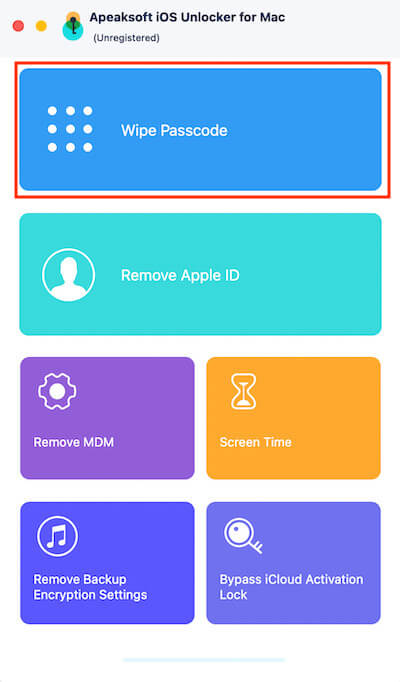
Paso 2. Después de conocer los problemas específicos que se pueden resolver con esta sección en la nueva interfaz, haga clic en el botón Empieza .
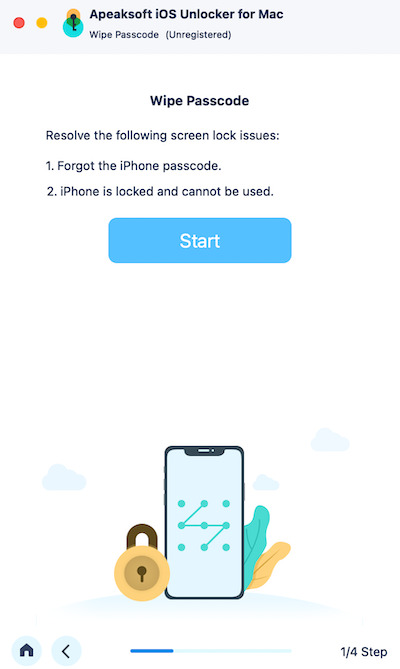
Paso 3. Luego, conecta tu iPhone a una computadora. El software detectará automáticamente el modelo del dispositivo y la versión de iOS y hará clic Empieza después de confirmar la información.
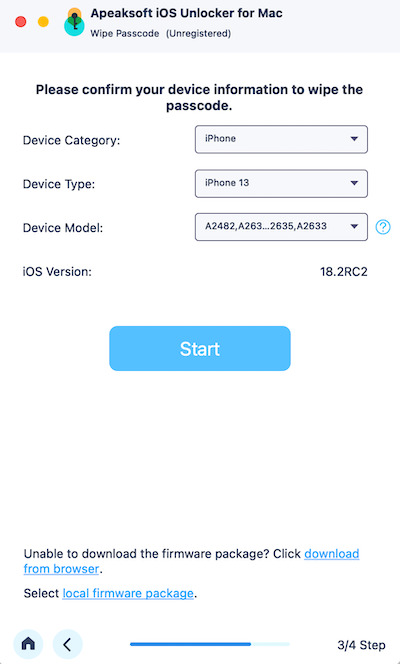
Paso 4. El sistema descargará el paquete de firmware correspondiente al dispositivo y esperará pacientemente a que se complete la descarga. Finalmente, haga clic en el botón Limpiar botón y entrar 0000 En la ventana emergente de confirmación, confirme la operación. El software comenzará a desbloquearse y el proceso solo tardará unos minutos.
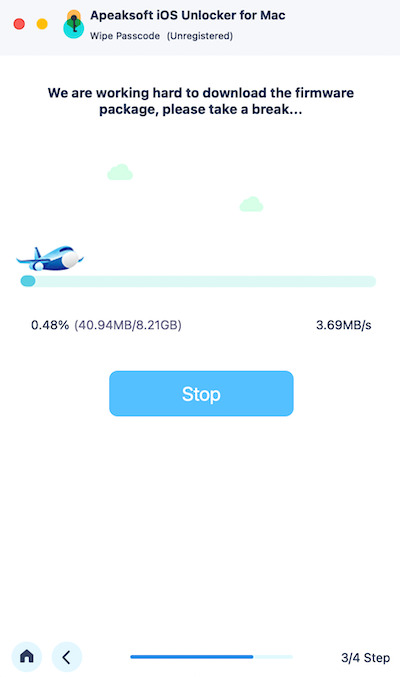
Una vez que se complete el desbloqueo, el iPhone se reiniciará y se eliminará el código de acceso de la pantalla. Puede restablecer la contraseña o acceder al dispositivo para reanudar el uso normal. Asegúrese de que el dispositivo esté cargado y mantenga una conexión de red estable para completar la descarga del firmware.
Parte 3. Cómo desbloquear el iPhone después de demasiados intentos
Aunque herramientas de terceros como Apeaksoft iOS Unlocker pueden ayudarte a desbloquear tu iPhone de forma eficiente y segura, existen múltiples opciones si prefieres utilizar el método oficial de Apple. A continuación, detallamos cómo estos métodos pueden solucionar el problema del bloqueo.
iCloud
Paso 1. Vaya al sitio web de iCloud e inicie sesión con su ID de Apple. Si encuentra iCloud te pide tu contraseña, intente restablecerlo e iniciar sesión nuevamente en un dispositivo seguro para garantizar el acceso normal a su cuenta.
Paso 2. Seleccione el botón Buscar mi iPhone función en la pantalla de inicio. Luego, toque Para todos los dispositivos en la parte superior de la página para seleccionar el iPhone bloqueado.
Paso 3. Hagan clic Borrar iphone para confirmar la operación. Al finalizar, el dispositivo se restaurará a la configuración de fábrica y se borrarán todos los datos y contraseñas.
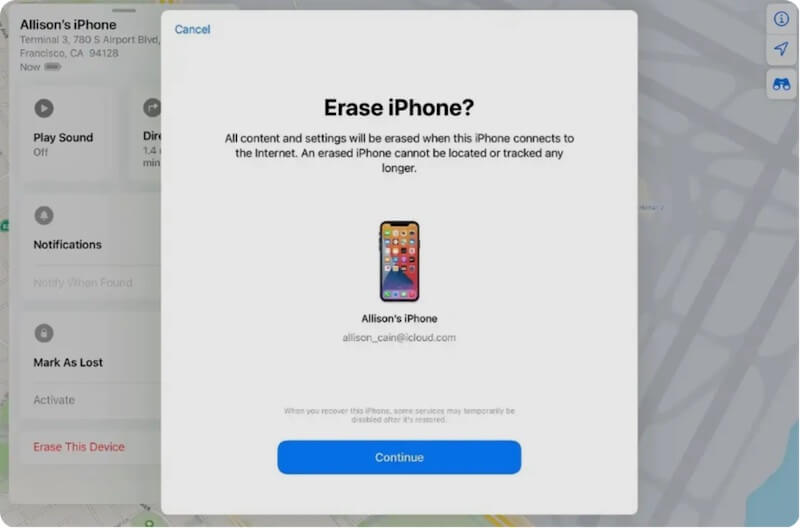
iTunes
Paso 1. Si su iPhone se ha sincronizado previamente con iTunes y la función Buscar mi iPhone no está activada, conecte su iPhone a la computadora previamente sincronizada y abra iTunes.
Paso 2. Si iTunes reconoce el dispositivo, haga clic en el Device botón en la esquina superior izquierda para llegar a la Resum .
Paso 3. Seleccionar restaurar iPhone y siga las instrucciones. Después de la recuperación, se borrará la contraseña del dispositivo y se restaurará al estado de configuración de fábrica.
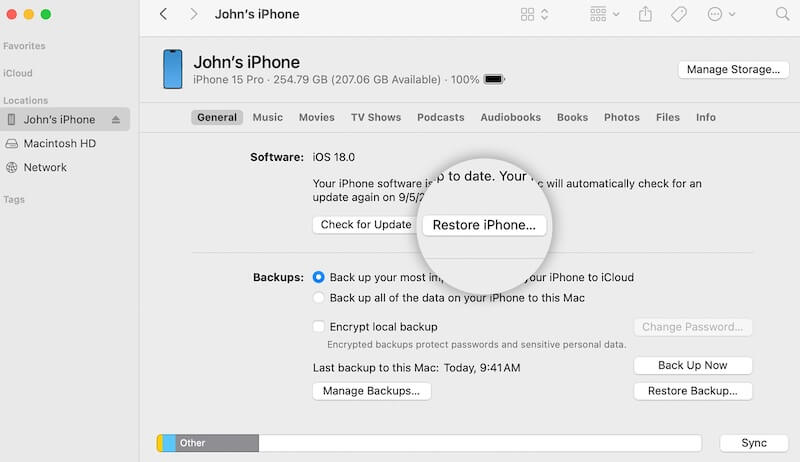
Modo de recuperación
Paso 1. Si no se puede utilizar ninguno de los métodos anteriores, también puedes utilizar el modo de recuperación para desbloquear. Conecta tu iPhone a tu computadora y abre iTunes (o Finder para tu Mac, según la versión de tu sistema).
Paso 2. Para configurar su iPhone en modo de recuperación, según el modelo del dispositivo:
1. iPhone 8 y superior: Rápidamente presione el Volumen hacia arriba y Volumen de Down botón, luego mantenga presionado el botón Lado hasta que aparezca la pantalla del modo de recuperación.
2. Serie iPhone 7: Mantenga pulsado el botón Volumen de Down botón y el Lado botón al mismo tiempo hasta entrar en el modo recuperación.
3. iPhone 6 y anteriores: Mantenga pulsado el botón Inicio botón y el Potencia botón al mismo tiempo hasta entrar en el modo recuperación.
Paso 3. Luego, iTunes o Finder le solicitarán que seleccione Restaurar Para borrar los datos del dispositivo y restablecer la contraseña. Una vez que se complete la recuperación, puede restablecer la contraseña o restaurar los datos a través de una copia de seguridad.
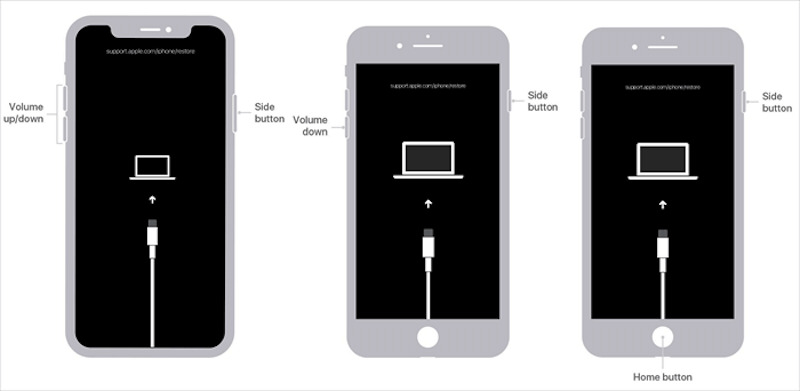
Parte 4. Consejos adicionales para manejar iPhones bloqueados
Además de probar el método de desbloqueo, algunas sugerencias a continuación pueden ayudarlo a administrar y prevenir que problemas similares vuelvan a ocurrir de manera más efectiva:
• Haga una copia de seguridad de los datos periódicamente
Utilice herramientas como iCloud para realizar copias de seguridad de los datos de su dispositivo periódicamente o utilice una Administrador de archivos gratuito para iPhone para almacenar archivos importantes en caso de perder información importante durante el proceso de desbloqueo.
• Recordar y gestionar contraseñas
Si a menudo olvida su contraseña, le recomendamos utilizar una herramienta de administración de contraseñas o registrar su contraseña de forma segura para evitar restablecimientos y bloqueos frecuentes.
• Habilitar la autenticación de dos factores
Configure la autenticación de dos factores para su ID de Apple, de modo que, incluso si su dispositivo está bloqueado, pueda restaurar el acceso más rápido verificando su identidad.
• Actualiza iOS periódicamente
Mantener su dispositivo con la última versión de iOS puede ayudarle a evitar problemas de bloqueo causados por errores o errores del sistema y, al mismo tiempo, mejorar la seguridad y el rendimiento de su dispositivo.
Conclusión
Conocer ¿Cuántos intentos para desbloquear el iPhone? Antes de elegir la solución adecuada es importante. Si necesita desbloquear su dispositivo de forma rápida y segura, Desbloqueador de Apeaksoft iOS Es tu mejor opción. Es más simple y eficiente que los engorrosos métodos oficiales.
Artículos Relacionados
Puedes desbloquear tu iPhone de forma remota, especialmente cuando otros controlan tu iPhone. Consulte 2 formas comprobadas de hacerlo.
Aquí hay cuatro formas de desbloquear iPhone o iPad sin contraseña ni ID de Apple, para que pueda acceder a su dispositivo y recuperar el control total.
Si su iPad está deshabilitado o no está disponible, no entre en pánico. Esta guía explica cómo desbloquear rápidamente su iPad deshabilitado con o sin iTunes.
Este artículo identifica y enumera los 6 mejores programas gratuitos de desbloqueo de iOS para ayudarte a desbloquear tu iPhone o iPad sin barreras.

